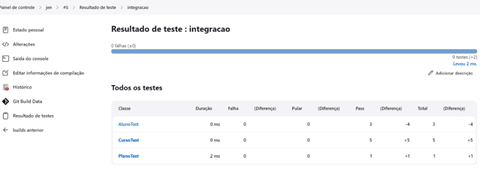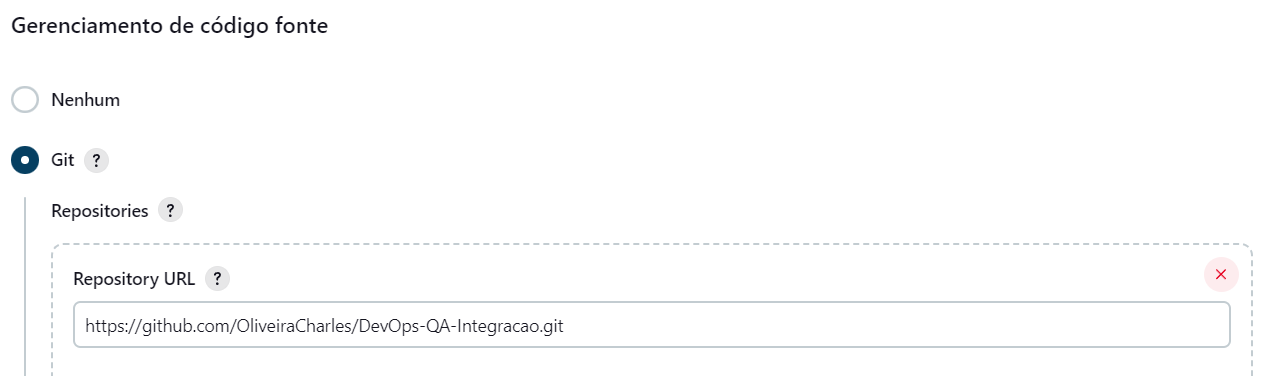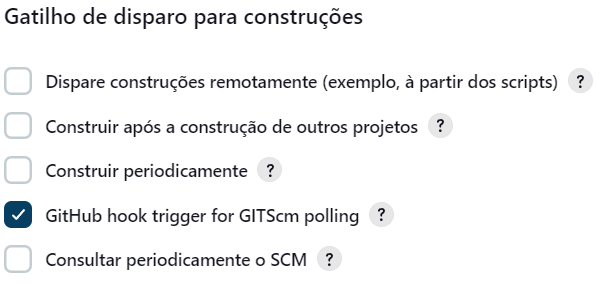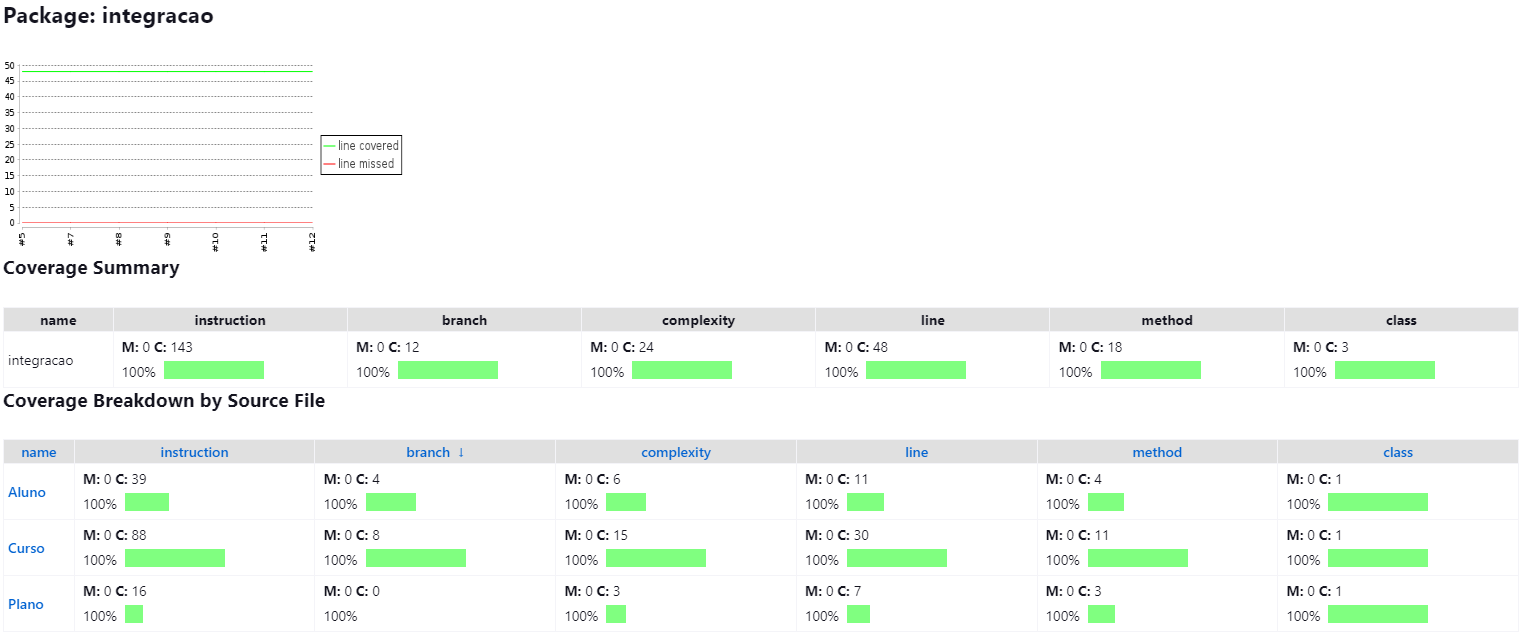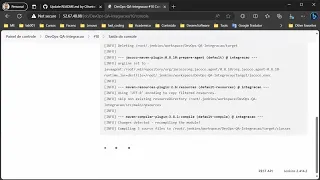Automação de testes com Jenkins de uma aplicação em Java, utilizando WebHooks do GitHub, Maven como gerenciador de pacotes e JaCoCo como gerenciador de relatórios.
Jenkins, Java, WebHooks, GitHub, Maven, JaCoCo
Running the below command will start a Jenkins process in the http://localhost:8080
docker-compose up -d-
Baixe o arquivo Jenkins WAR mais recente para um diretório em sua máquina
C:/DEV/Tools/Jenkins. -
Abra uma janela de terminal/prompt de comando para o diretório
C:/DEV/Tools/Jenkinscd C:/DEV/Tools/Jenkins -
Execute o comando
java -jar jenkins.warjava -jar jenkins.war --httpPort=8180
Note: Caso a versão do java instalado seja muito recente o seguinte erro pode ocorrer
Running with Java 20 from C:\DEV\TOOLS\JAVA\jdk-20.0.2, which is not yet fully supported. Run the command again with the --enable-future-java flag to enable preview support for uture Java versions. Supported Java versions are: [11, 17] See <https://jenkins.io/redirect/java-support/> for more information.
Para solucionar adicione a flag --enable-future-java ao comando:
java -jar jenkins.war --httpPort=8180 --enable-future-java
-
Navegue até http://localhost:8180 e aguarde até que a página Unlock Jenkins seja exibida.
-
Debloqueie o jenkins utilizando a senha exibida no console
Também pode ser encontrada em:
C:/Users/<Seu Usuário>/.jenkins/secrets/initialAdminPassword -
Instale as extensões necessárias
Info: Se você não tiver certeza de quais plugins você precisa, escolha Instalar plugins sugeridos . Você pode instalar (ou remover) plug-ins adicionais do Jenkins em um momento posterior através da página Manage Jenkins > Plugins no Jenkins.
O assistente de configuração mostra a progressão do Jenkins que está sendo configurado e seu escolhido conjunto de plugins Jenkins sendo instalados. Esse processo pode levar alguns minutos.
-
Crie um novo administrador do sistema
-
Criar um novo trabalho (Job)
- Dê um nome ao novo trabalho
- Selecione a opção: Construir um projeto de software de estilo livre.
- Clique em Tudo certo
-
Configure o novo trabalho
- GitHub - Criar webhooks
- Jenkins - Gatilho de WebHooks do GitHub para sondagem GITScm
- Jenkins - Installing war file
- Jenkins - User Handbook